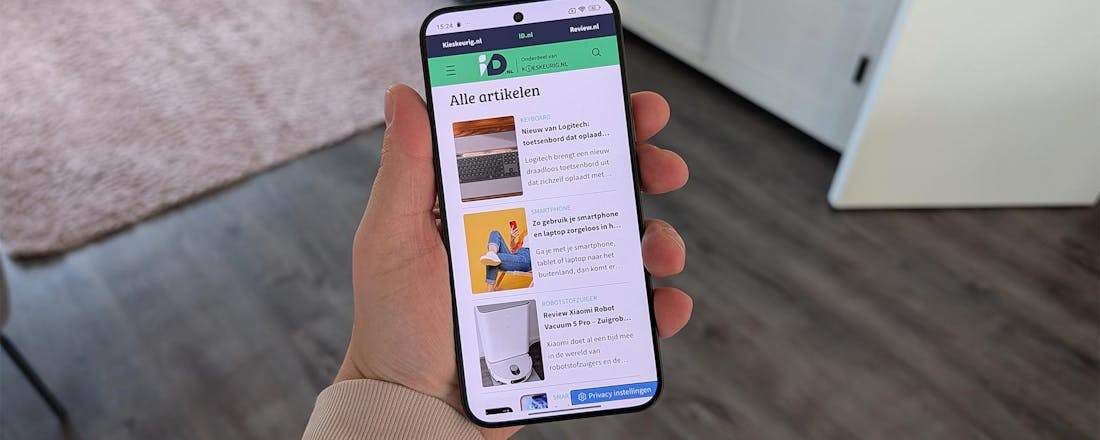De leukste manieren om je vakantiefoto's te delen
De vakantie is nog volop aan de gang, maar de vroege vakantiegangers beginnen al terug te keren van hun reis. Wat te doen met die berg vakantiefoto's die je hebt gemaakt? Delen met je vrienden en familie natuurlijk! Maar hoe doe je dat op de leukste manier?
Tip 01: Foto's bewerken
Als je je vakantiefoto's met een digitale fotocamera maakt, is het handig om een selectie te maken en de foto's te bewerken voordat je aan de slag gaat met een fotoboekprogramma. Sommige fotoboekdiensten hebben ingebouwde gereedschappen om foto's te bewerken, maar de kwaliteit hiervan verschilt enorm per aanbieder. Het programma Photoshop van Adobe is het bekendste fotobewerkingsprogramma, maar heeft ook een heftig prijskaartje. Om het programma te kunnen gebruiken, bestel je een Creative Cloud Single-App lidmaatschap voor 24,19 euro per maand bij een contractperiode van een jaar. Lees ook: Smartphonekiekjes als bureaubladfoto en screensaver.
Wil je het programma een maand gebruiken, dan kost dit 36,29 euro. Van het programma is overigens een gratis proefversie van 30 dagen te downloaden. Een alternatief is GIMP, een gratis programma voor pc, Mac en Linux. Met dit programma kun je enorm veel bewerkingen doorvoeren om je foto's er professioneler uit te laten zien. Heb je een foto genomen waar het perspectief niet helemaal van klopt, maak dan in GIMP eerst hulpijntjes aan door vanuit de liniaal met je muis naar onder of naar rechts te bewegen. Sleep de hulplijn vervolgens naar een punt van het gebouw dat je wilt rechttrekken. Ga nu naar Gereedschap / Transformatie en kies voor Perspectief. Trek aan een hoek om de foto recht te trekken.
©PXimport
Tip 01 Deze foto is vanuit een raar perspectief genomen en kan met behulp van GIMP worden rechtgetrokken.
Tip 02: Dienst kiezen
Er zijn talloze diensten waarmee je met je pc een fotoboek kunt maken en het resultaat kunt laten uitprinten. Het aanbod aan bindingen en papier is bij elke aanbieder ongeveer gelijk. Voor de printkwaliteit kun je het beste op internet wat adviezen zoeken. Op de site van de consumentenbond vind je een test van verschillende aanbieders, deze is echter al weer uit 2012. Het tv-programma Radar heeft verschillende aanbieders een paar maanden geleden nog vergeleken, de uitzending kun je op de website van Radar nog eens nakijken. Een goede dienst die wij je kunnen tippen, is www.fotofabriek.nl. Deze dienst kwam bij verschillende tests als winnaar uit de bus, niet in de laatste plaats omdat de kwaliteit erg goed is en de prijs in veel gevallen lager is dan de concurrentie.
©PXimport
Tip 02 Fotofabriek is één van de betere sites om een fotoboek te bestellen.
Tip 03: Binding en papier
Bij Fotofabriek hebt de keuze uit een online programma of software die je voor je pc of Mac kunt downloaden. Fotofabriek laat je eveneens pdf-bestanden uploaden via de PDF Uploader, maar dit is een functie die voornamelijk interessant is voor ontwerpers. Ga naar de website van Fotofabriek en klik op Downloaden onder Software, download vervolgens de software voor jouw besturingssysteem. Kies voor Nieuw Project om te beginnen met het maken van je fotoboek. Allereerst selecteer je welk formaat je fotoboek moet hebben. Het is handig om hier meteen al even goed over na te denken. Als je midden in het creatieproces zit, is het lastig om te wisselen van formaat. Daarnaast moet je bepalen welk papier je neemt en wat voor binding je boek moet krijgen. Bij fotofabriek heb je de keuze uit spiraalbindingen, softcovers en hardcovers. Ook is er nog een aantal exotische opties te vinden.
©PXimport
Tip 03 Denk van tevoren goed na over welke binding en welk papier je wilt gebruiken.
Tip 04: Software
Klik tweemaal Volgende en je komt aan bij een keuzescherm. Hier selecteer je of fotofabriek automatisch het boek moet vullen met de foto's die jij voor je boek hebt geselecteerd. Kies hiervoor de optie Nieuw project automatisch vullen met geselecteerde foto's en klik op Begin!. Selecteer je foto's en klik vervolgens op OK. Kies daarna voor de optie Voeg afbeeldingen toe met gebruik van templates op de huidige en volgende pagina's. Hierna kies je één of meerdere sjablonen (templates) en sluit je af met OK. Bovenin zie je de pagina's weergegeven, in het grote venster zie je de actuele pagina. Rechts kun je het sjabloon voor een bepaalde pagina veranderen.
Zo wijzig je bijvoorbeeld of je één of twee foto's op een pagina wilt hebben. Vrijwel elke software voor het maken van fotoboeken ziet er ongeveer hetzelfde uit, dus als je wel eens met een ander programma hebt gewerkt, zul je weinig problemen hebben om de software van fotofabriek te begrijpen. In bijna elke software zie je aan de randen hulplijnen staan. Het is heel belangrijk dat je geen foto's of teksten buiten deze randen neerzet. De drukker heeft namelijk een marge nodig, het kan zijn dat de ruimte achter de stippellijn wordt afgesneden.
©PXimport
Tip 04 De lay-out van fotofabriek is vrijwel hetzelfde als die van de concurrentie.
Tip 05: Bestellen en delen
Als je klaar bent met het bewerken van je fotoboek dan is het tijd om de bestelling te plaatsen. Bij elke software is dit uiteraard een beetje anders, in fotofabriek klik je op Bestel product. Hiervoor moet het project worden opgeslagen en naar de servers van de fotoboek-dienst gestuurd worden.
De meeste programma's checken je bestand ook nog even op fouten voor je naar het betaalscherm wordt gebracht. Zo kun je erop gewezen worden dat er nog dummy-teksten in je boek staan of dat een foto buiten de snijrand valt. Vrijwel elke dienst biedt je naast een fysiek fotoboek ook een digitaal exemplaar aan. Deze kun je dan gemakkelijk delen met vrienden of kennissen. In het geval van Fotofabriek wordt er na de bestelling een pdf-bestand van jouw fotoboek gecreëerd. Op het e-mailadres dat je bij de bestelling hebt achtergelaten, kun je deze digitale versie via een koppeling inzien of downloaden.
©PXimport
Tip 05 Oeps! We zijn vergeten een opmaak aan een aantal pagina's toe te voegen.
Tip 06: Betalen
Voordat je je betaalgegevens bij een dienst achterlaat, is het zinvol om even te checken of de dienst is aangesloten bij een site als Webshop Keurmerk of Thuiswinkel Waarborg. Een dienst geeft dit waarschijnlijk zelf wel aan op zijn website. Klik erop en check of je wordt doorverwezen naar een subpagina van www.keurmerk.info of www.thuiswinkel.org. Buitenlandse aanbieders hebben waarschijnlijk geen Nederlands keurmerk, verifieer in dit geval op internet of de dienst goede recensies van betrouwbare sites heeft gekregen of dat je ervaringen van gebruikers kunt vinden. Betalen kan in de meeste gevallen met een creditcard, via PayPal of iDEAL.
©PXimport
Tip 06 Ook de fotoboekwebsite van de HEMA is aangesloten bij Thuiswinkel Waarborg. Hier kun je ook betalen met PayPal.
Tip 07: Online fotoboek
De goedkoopste manier om je foto's te delen met je familie en vrienden is gewoon online. Je kunt natuurlijk een paar foto's e-mailen of op je Facebook-profiel zetten, maar beter is om een speciale fotodienst hiervoor te gebruiken. Bekende opties zijn Flickr, Picasa en Dropbox. Vooral Flickr is hiervoor enorm handig, je kunt verschillende albums aanmaken.
Je komt bovendien nooit ruimte tekort, aangezien je na aanmelding maar liefst 1000 gigabyte tot je beschikking hebt. Als je al een Yahoo!-account hebt, kies je op de hoofdpagina voor Sign up with Yahoo. Heb je nog geen Yahoo!-account, dan meld je je aan door op Sign Up te klikken. Doorloop de aanmelding en je wordt naar het beginscherm van Flickr geleid. Hier kies je achter Flickr screen name een naam voor je account. Onder Contact email vind je je zojuist aangemaakte Yahoo-mailadres, maar als je een ander e-mailadres wilt gebruiken, kan dit ook. Klik op Next. Klik op Select files to upload en begin met het toevoegen van je vakantiefoto's aan Flickr. Rechtsboven in beeld zie je dat de foto's worden geïmporteerd.
©PXimport
Tip 07 Rechtsboven in beeld zie je de voortgang van het uploaden van foto's.
Tip 08: Flickr
Na het uploaden zie je dat Flickr al wat informatie uit de bestanden heeft gehaald, zo worden de foto's gesorteerd op opnamedatum. Ook sorteert Flickr de foto's op onderwerp. Dit zie je als je bovenin op Magic View klikt. Niet altijd is Flickr correct in het herkennen van foto's, maar een berg wordt meestal als zodanig gezien en maakt het bij een grote collectie foto's makkelijker om te zoeken naar een bepaalde foto. Standaard zijn al je geüploade foto's privé, dit zie je aan het slotje dat linksonder in elke foto staat. Klik hierop om meer opties te zien. Als je wilt dat iedereen je foto mag zien, kies je voor Public. Eronder zie je ook nog de opties Friends, Family en Friends & Family. Deze opties zijn handig, maar vereist wel dat je vastlegt wie je vrienden en familie zijn en dat deze zich vervolgens gratis aanmelden bij Flickr.
Dit doe je door op You te klikken en voor People te kiezen. Klik op Send invites en geef aan de linkerkant aan wat de naam en het e-mailadres van je contactpersoon is. Zet bijvoorbeeld een vinkje voor This person is family als het een familielid betreft. Je kunt de tekst aan de rechterkant aanpassen en vervolgens op Send drukken. Flickr kan ook automatisch naar contactpersonen zoeken door op Find Friends te klikken. Als je nu een foto of album aan je vrienden of familie toewijst, kunnen zij deze foto automatisch zien zodra ze inloggen bij Flickr. Het is overigens ook mogelijk om foto's te delen met contacten die geen lid zijn van Flickr, hierover lees je meer in de volgende tip.
©PXimport
Tip 08 Elke foto in Flickr heeft zijn eigen privacy-instelling.
Dropbox en Google
Flickr is niet de enige dienst waarmee je foto's kunt delen. Ook met Dropbox kun je gemakkelijk foto's delen met vrienden en familie. Google had de dienst Picasa, maar die wordt sinds een paar maanden niet meer doorontwikkeld. Wel is er nu Google Foto's.
Tip 09: Delen met Flickr
Het is tijd om je foto's aan een album toe te voegen. Ga terug naar je filmrol door op You / Camera Roll te klikken. Klik op een foto en kies onderin voor Add to album. Selecteer Create new album en geef bij Album title een naam op van het fotoalbum. Eventueel geef je bij Description nog een korte uitleg. Klik op Create album. Als je nog meer albums wilt aanmaken, herhaal je deze stappen. Wil je dit niet, kies dan voor Done. Als je nu bovenin op Albums klikt, zie je het zojuist aangemaakte album verschijnen. Je kunt overigens meerdere foto's tegelijk naar een album verplaatsen door op meerdere foto's te klikken. Onderin zie je voor hoeveel foto's je de bewerking doorvoert. Albums in Flickr zijn geen fysieke map met foto's, je kunt foto's aan verschillende albums toevoegen. Privacy-instellingen gelden per foto en niet per album. Een album kun je delen met andere gebruikers via een koppeling.
Ga met je muis over de coverfoto van het album en klik op het pijltje. In het volgende venster kun je op Grab link klikken en door middel van Ctrl+C de koppeling kopiëren. Of je klikt op Mail en voegt de e-mailadressen toe van de mensen met wie je het album wilt delen. Als je contactpersoon al in je lijst met Flickr-contacten staat, kun je volstaan met de profielnaam van deze persoon. Als je zowel privé als openbare foto's in één album hebt staan, dan verschijnt er een extra optie boven de koppeling. Kies voor Public photos only als je alleen de foto's in een album wilt delen met anderen die door jou als public zijn gemarkeerd. Een iets lossere instelling is Include photos marked Family & Friends, nu worden de openbare foto's en de foto's die je hebt gemarkeerd als vrienden en familie in de koppeling opgenomen. De standaardinstelling is de meest vrije en laat alle foto's in het album zien, ook al zijn ze als privé gemarkeerd.
©PXimport
Tip 09 Kies welke foto's uit je album je wilt versturen.
Fotoboek van online dienst
Normaal gesproken kun je een pdf krijgen van een fotoboek die je bij een echt fotoboek krijgt, maar andersom kan het ook. Flickr biedt je de optie om van je online collectie een fotoboek te laten printen, maar dit is helaas alleen voor Amerikanen mogelijk. Andere diensten bieden je wel de mogelijkheid om Flickr-albums te importeren, Blurb heeft hiervoor een handige functie, maar ook andere bedrijven bieden deze optie. Het Nederlandse bedrijf PastBook kan van verschillende online diensten foto's importeren en hier een echt boek van maken.
©PXimport
PastBook maakt van jouw online album een echt fotoboek.